החלק כדי לכבות מחשב של Windows 10 כמו טלפון של Windows
כשמיקרוסופט פרסמה לראשונה את Windows 8, נסגרתזה היה חוויה מעצבנת. עם זאת, זה הופך להיות קל יותר עם Windows 8.1, וכעת ישנן מספר אפשרויות שעכשיו יש לך לכבות, לישון או שינה במצב של Windows 10.
אחד הדברים המעניינים שאפשר לעשות הוא להגדיר את ה- שקופית לכיבוי תכונה שכזו עובדת על Windows Phone 8.1 ו- 10. הגדרת זה עובדת נחמד מאוד אם יש לך מכשיר Windows 10 עם יכולת מסך מגע, או סתם רוצים את האפשרות בשולחן העבודה.

החלק לכיבוי בטלפון Windows
צור קיצור דרך להחלפה לכיבוי מחשבי Windows 10
אם אתה הבעלים של Surface Pro, אתה יכול לעשות זאתלחץ על לחצן ההפעלה לחוץ למשך מספר שניות כדי להעביר את השקופית למסך הכיבוי, אך הדבר יוצר קיצור דרך שיעשה את אותו הדבר במחשב נייד או מחשב שולחני מסורתי.
זה רק עניין למצוא את הקובץ שמסתתר עמוק בתוך מערכת 32 תיקיה. ישנן כמה דרכים לעשות זאת. ראשית, תוכל לנווט לשם על ידי מעבר אל ג: WindowsSystem32 ומחפשים sidletoshutdown.exe. ואז שלח אותו לשולחן העבודה כקיצור דרך.
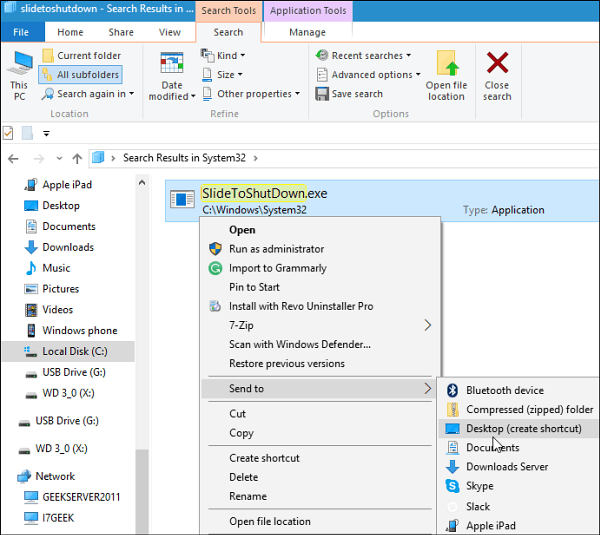
לחלופין, אם אינך מעוניין לנווט במערכת הקבצים, הנה דרך קלה יותר לעשות זאת. לחץ באמצעות לחצן העכבר הימני על שולחן העבודה ובחר ליצור קיצור דרך חדש ולהיכנס לנתיב הבא:
% windir% System32SlideToShutDown.exe
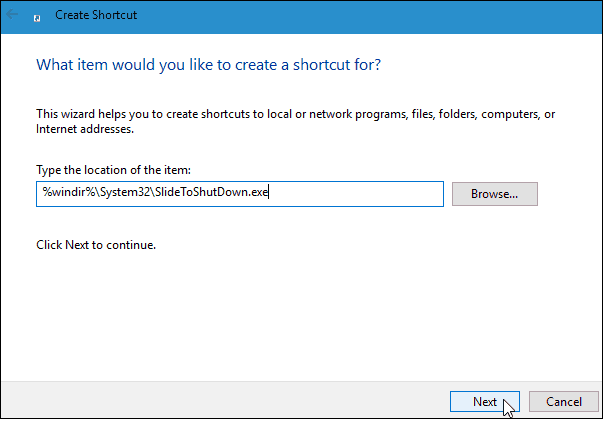
ואז תן לקיצור הדרך שם כמו שקופית לכיבוי או כל מה שעובד הכי טוב בשבילך.
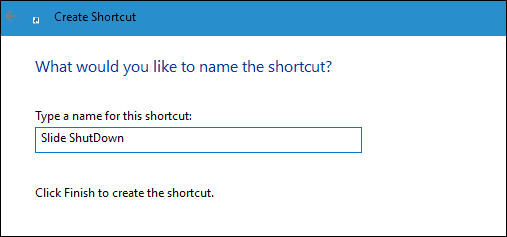
הנה לך! כעת כשאתה מקיש או לחץ על קיצור הדרך, תראה את המסך הבא. החלק אותו למטה כדי לכבות את המחשב. אם לא תחליק אותו למטה במשך 10 שניות, הוא ייעלם.
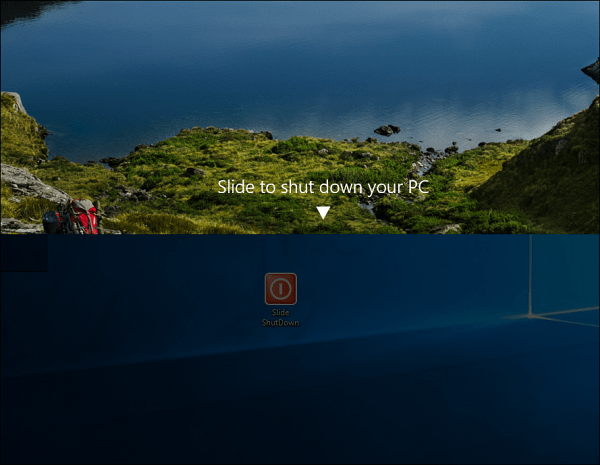
בדוגמה שלמעלה שיניתי את סמל קיצור הדרך לכפתור הפעלה. למידע נוסף בנושא זה, עיין במאמר שלנו בנושא התאמה אישית של סמלי Windows.
כפי שציינתי קודם, הדבר שימושי במיוחד למכשירי מסך מגע, אך עובד גם במחשב שולחני של Windows 10. נסה להראות לחברים ולעובדים לעבודה שלך להתחרפן.
אם אינך רוצה ליצור קיצור דרך בשביל זה, אתה יכול לפגוע מפתח Windows + R ו סוג: slidetoshutdown.exe ולחץ על Enter.
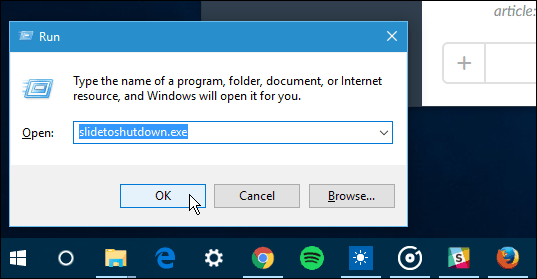
ולמידע נוסף על אפשרויות ותכונות כוח של Windows 10, עיין באחד המאמרים המקושרים למטה.
- כיצד להפעיל מצב שינה במערכת Windows 10
- כיצד לתזמן את עדכון ההפעלה מחדש של Windows 10
- כיצד להפעיל Wake-on-LAN עבור Windows 10










השאר תגובה